这就是如何在 Windows 11 上卸载更新
来源:云东方
时间:2023-04-29 06:04:55 354浏览 收藏
偷偷努力,悄无声息地变强,然后惊艳所有人!哈哈,小伙伴们又来学习啦~今天我将给大家介绍《这就是如何在 Windows 11 上卸载更新》,这篇文章主要会讲到等等知识点,不知道大家对其都有多少了解,下面我们就一起来看一吧!当然,非常希望大家能多多评论,给出合理的建议,我们一起学习,一起进步!
使您的系统保持最新是至关重要的,但有时可能会出现错误的更新并导致您的 PC 出现各种问题。
由于更新过程是自动化的,您甚至可以在不知道的情况下安装这些更新之一,而当这种情况发生时,您将遇到问题需要处理。
在这种情况下,最好的选择是卸载更新,在今天的教程中,我们将向您展示最好的方法。
如何取消 Windows 11 更新?
无法取消和更新已开始下载的内容,因此您必须继续安装它。
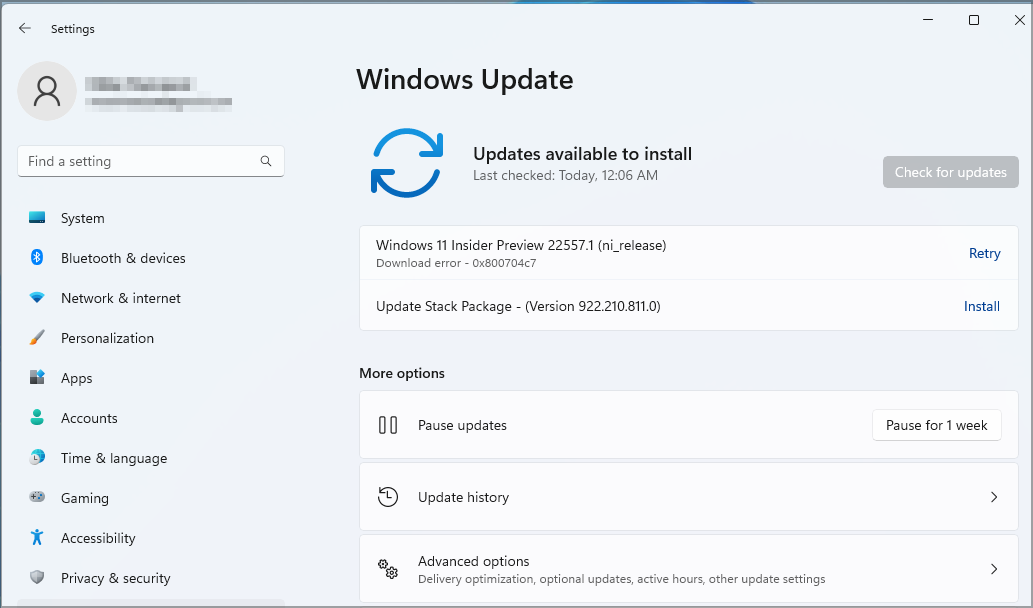
但是,可以通过修改设置或更改组策略来阻止更新。
如何在 Windows 11 上卸载更新?
1.使用更新历史
- 按Windows+I键打开设置应用程序。
- 导航到Windows 更新部分并选择更新历史记录。
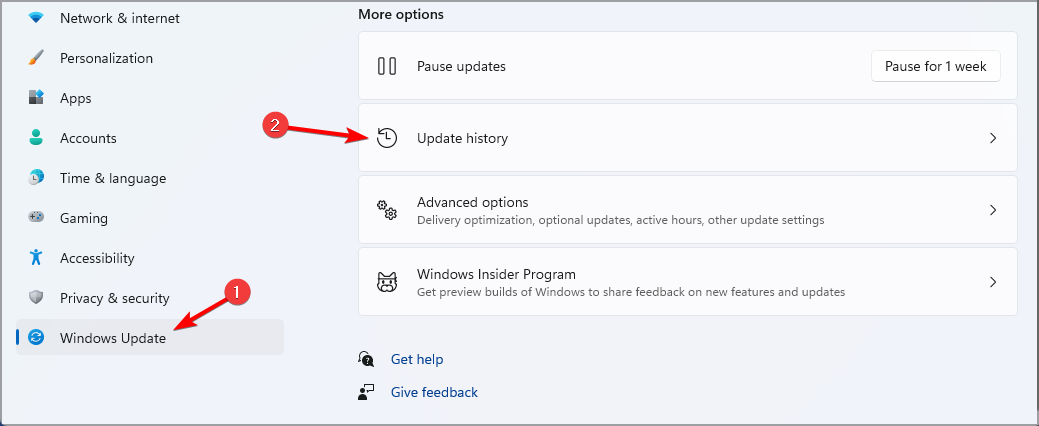
- 现在点击卸载更新。
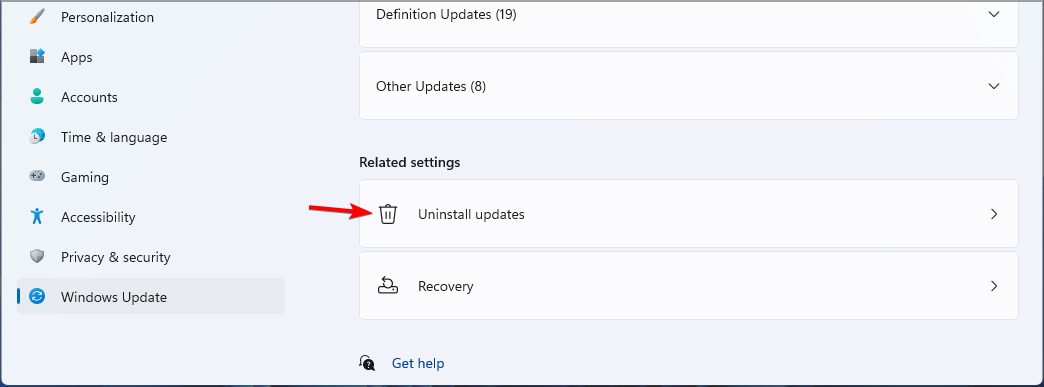
- 找到要删除的更新,然后单击卸载。
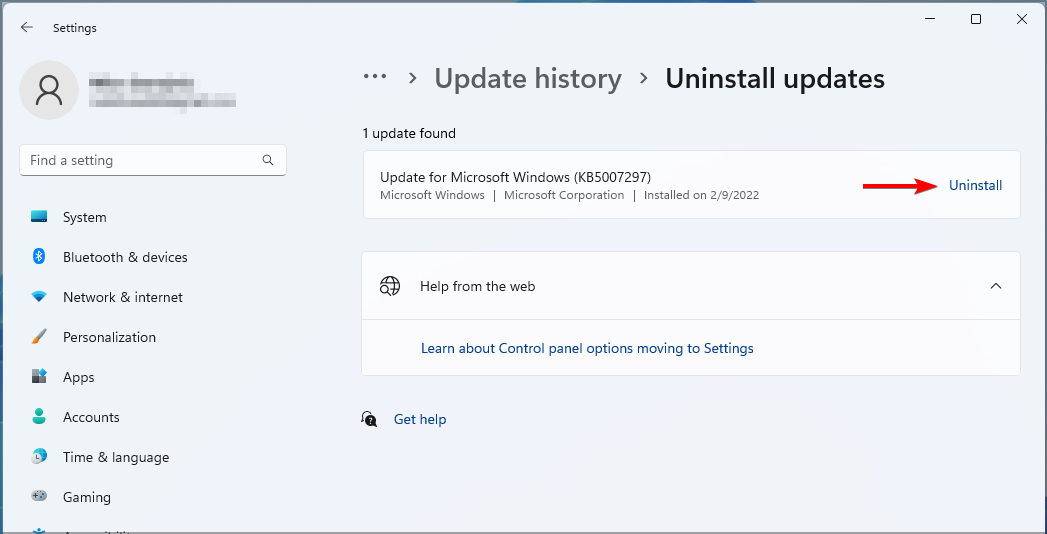
2.使用终端
- 按Windows+ 键X并选择Windows 终端(管理员)。
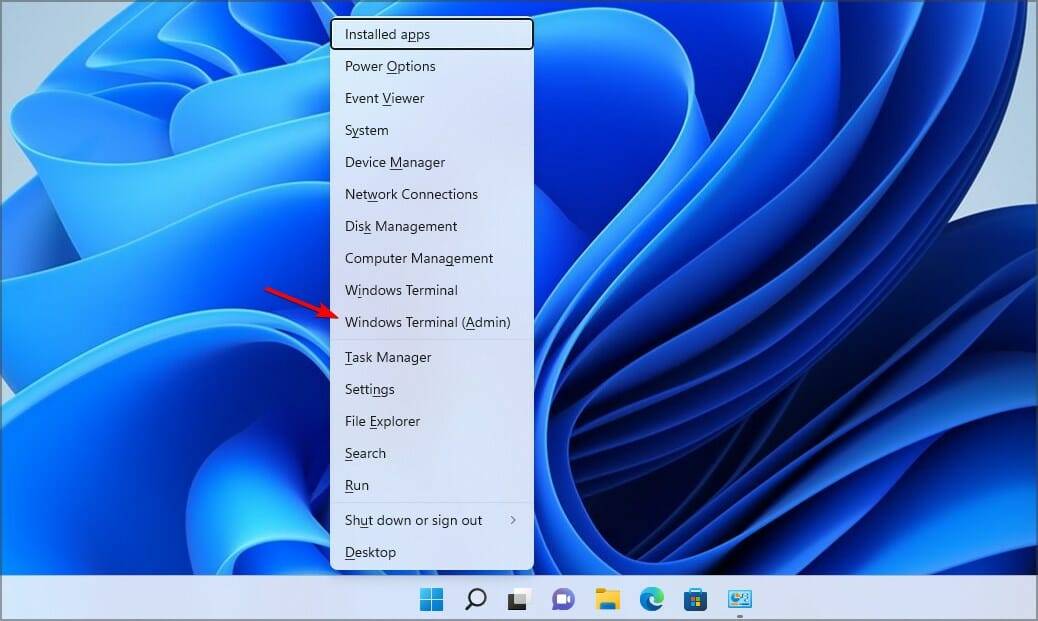
- 输入以下代码:
wmic qfe list brief /format:table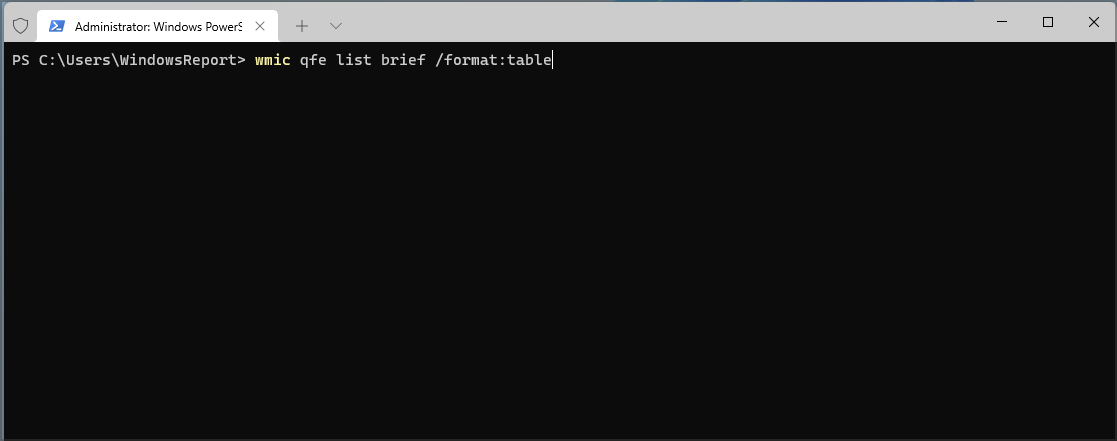
- 这将列出最近安装的更新。
- 输入以下命令以删除更新:
wusa /uninstall /kb:5006363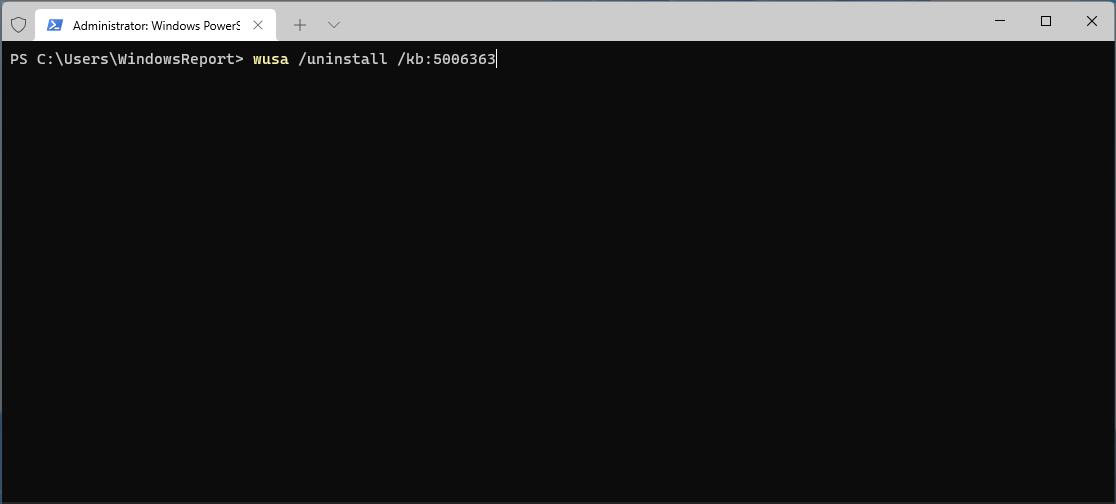
- 出现确认对话框时,单击Yes。
按照屏幕上的说明完成该过程。
在第 4 步中,确保更改 KB 编号,使其与您尝试删除的更新相匹配。3. 回到之前的构建
- 按Windows+I键打开设置应用程序。
- 导航到系统,然后选择恢复。
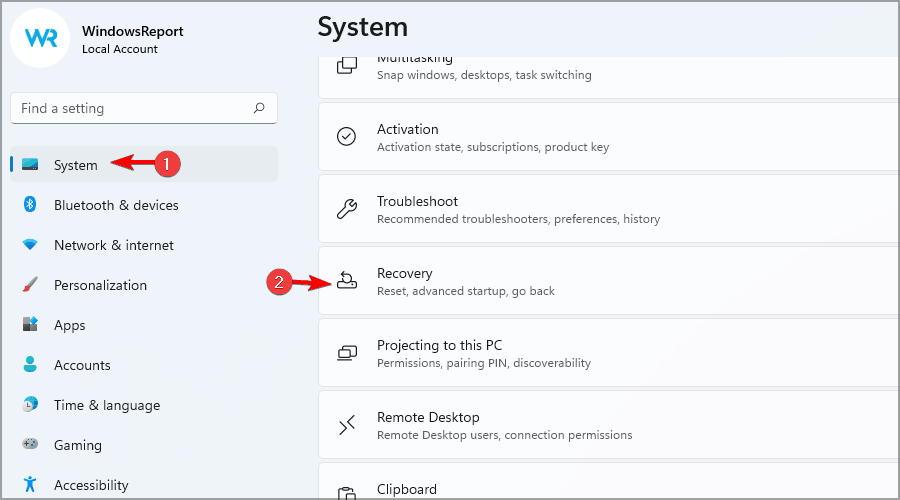
- 在Advanced startup点击Restart now。
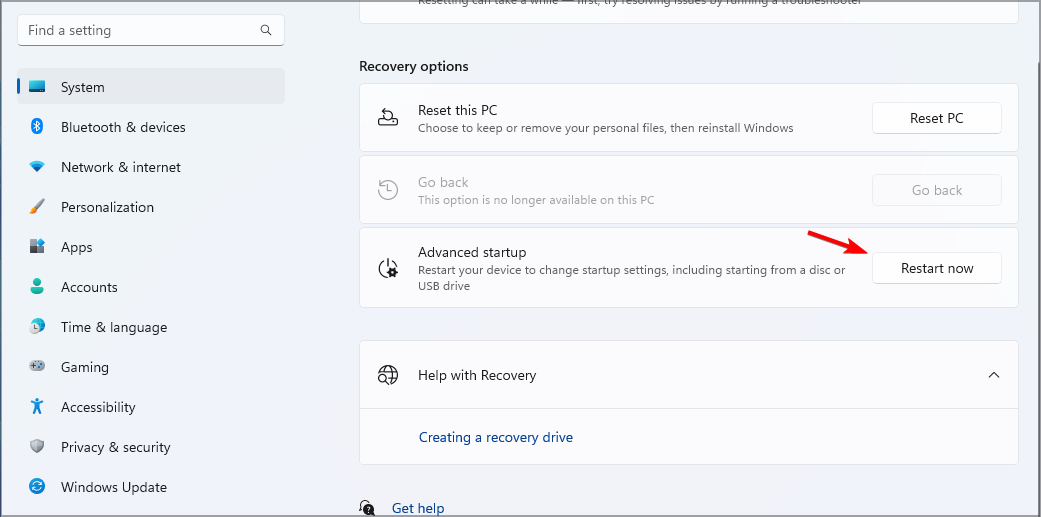
- 当要求确认时,单击立即重新启动。
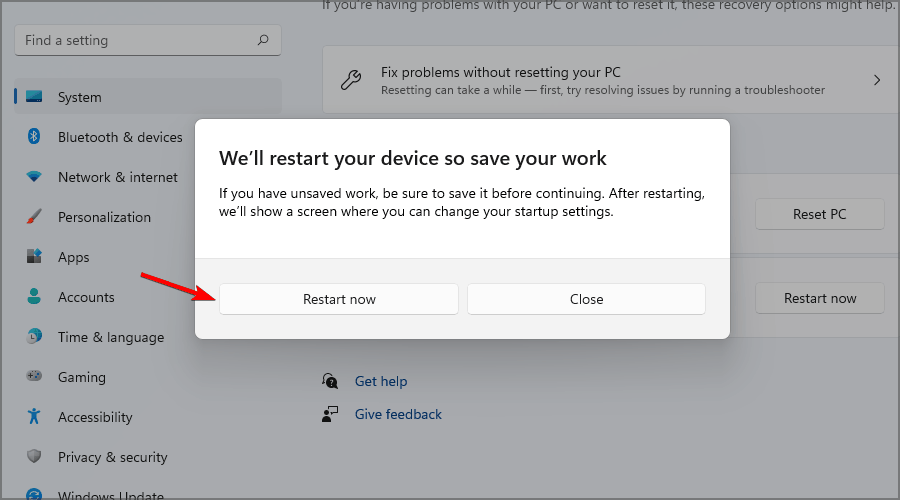
- 接下来,导航到疑难解答并选择高级选项。
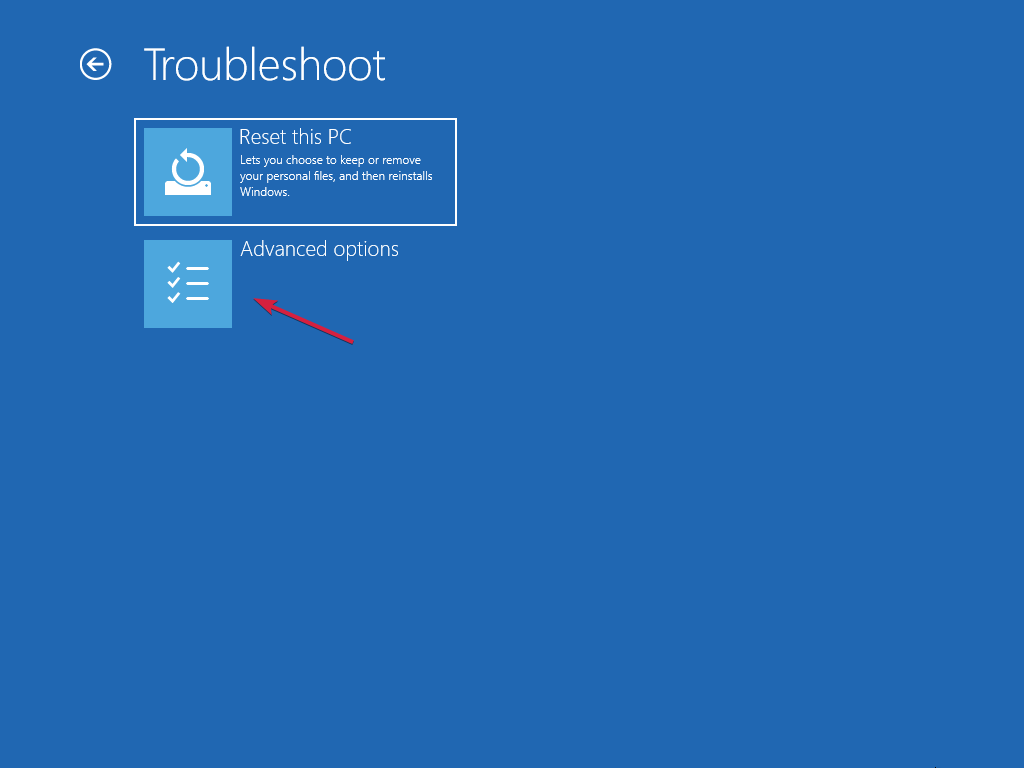
- 选择卸载更新,然后转到卸载最新功能更新。
- 按照屏幕上的说明完成该过程。
到这里,我们也就讲完了《这就是如何在 Windows 11 上卸载更新》的内容了。个人认为,基础知识的学习和巩固,是为了更好的将其运用到项目中,欢迎关注golang学习网公众号,带你了解更多关于windows系统的知识点!
声明:本文转载于:云东方 如有侵犯,请联系study_golang@163.com删除
相关阅读
更多>
-
501 收藏
-
501 收藏
-
501 收藏
-
501 收藏
-
501 收藏
最新阅读
更多>
-
449 收藏
-
291 收藏
-
240 收藏
-
455 收藏
-
247 收藏
-
451 收藏
-
123 收藏
-
227 收藏
-
350 收藏
-
130 收藏
-
161 收藏
-
256 收藏
课程推荐
更多>
-

- 前端进阶之JavaScript设计模式
- 设计模式是开发人员在软件开发过程中面临一般问题时的解决方案,代表了最佳的实践。本课程的主打内容包括JS常见设计模式以及具体应用场景,打造一站式知识长龙服务,适合有JS基础的同学学习。
- 立即学习 543次学习
-

- GO语言核心编程课程
- 本课程采用真实案例,全面具体可落地,从理论到实践,一步一步将GO核心编程技术、编程思想、底层实现融会贯通,使学习者贴近时代脉搏,做IT互联网时代的弄潮儿。
- 立即学习 516次学习
-

- 简单聊聊mysql8与网络通信
- 如有问题加微信:Le-studyg;在课程中,我们将首先介绍MySQL8的新特性,包括性能优化、安全增强、新数据类型等,帮助学生快速熟悉MySQL8的最新功能。接着,我们将深入解析MySQL的网络通信机制,包括协议、连接管理、数据传输等,让
- 立即学习 500次学习
-

- JavaScript正则表达式基础与实战
- 在任何一门编程语言中,正则表达式,都是一项重要的知识,它提供了高效的字符串匹配与捕获机制,可以极大的简化程序设计。
- 立即学习 487次学习
-

- 从零制作响应式网站—Grid布局
- 本系列教程将展示从零制作一个假想的网络科技公司官网,分为导航,轮播,关于我们,成功案例,服务流程,团队介绍,数据部分,公司动态,底部信息等内容区块。网站整体采用CSSGrid布局,支持响应式,有流畅过渡和展现动画。
- 立即学习 485次学习
